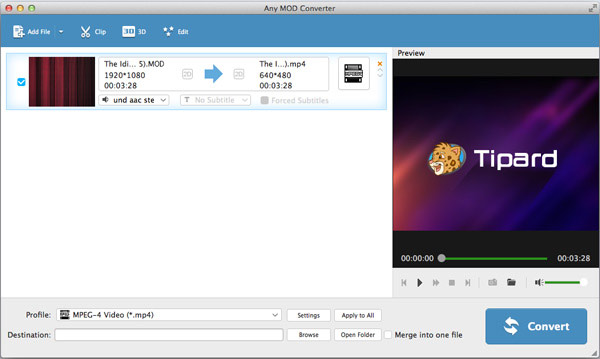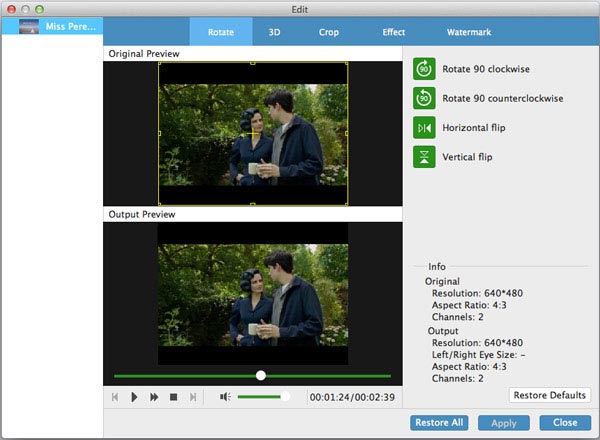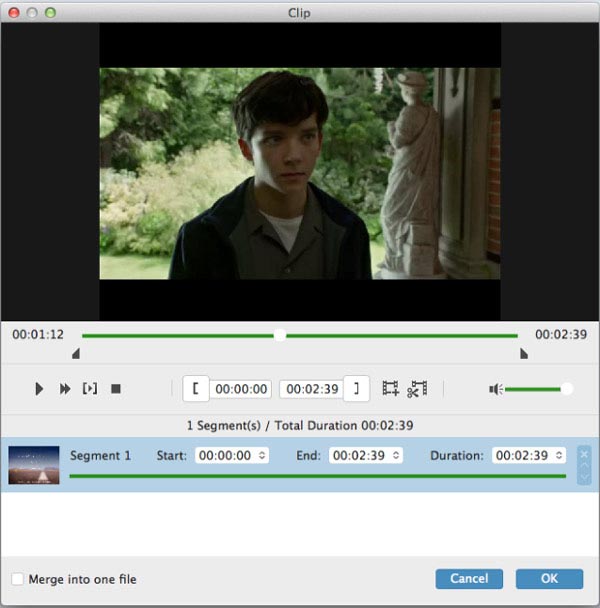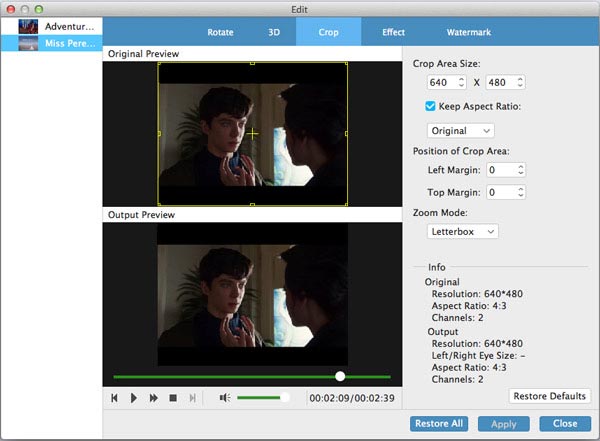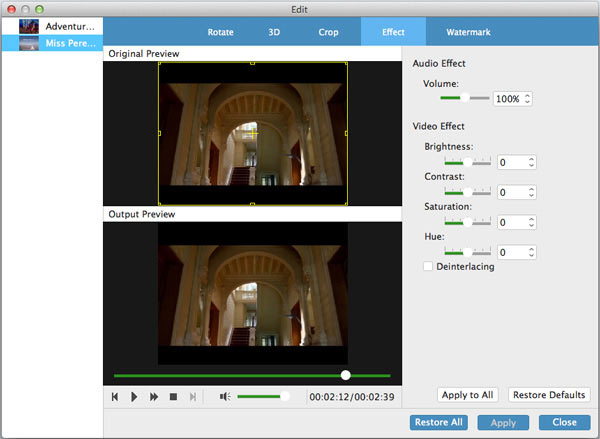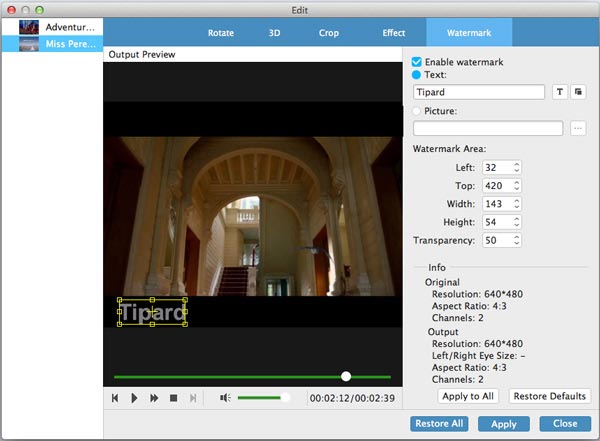Instrucciones de uso
Tipard MOD Converter para Mac es el software profesional de conversión de MOD. Tiene la capacidad de convertir MOD a MP4, QuickTime MOV, Google Video FLV y otros formatos populares de video / audio en Mac. Además, te permite editar videos y mejorar los efectos de video.
Parte 1: Cómo convertir MOD a otros formatos de video / audio
Tipard MOD Converter puede ayudarlo a convertir archivos de video MOD de forma gratuita a cualquier formato de audio y video de uso frecuente como MP4, MOV, AVI, M4V, MKV, FLV, MPG, VOB, MP3, WMA, FLAC y más. Además, le permite convertir archivos regulares a 4K y video HD. Estos son los pasos:
Paso 1Importar video .mod
Haga clic en "Agregar archivo" en la lista superior para cargar el archivo MOD en este programa de conversión MOD de Mac. Le permite agregar archivo (s) y carpeta.
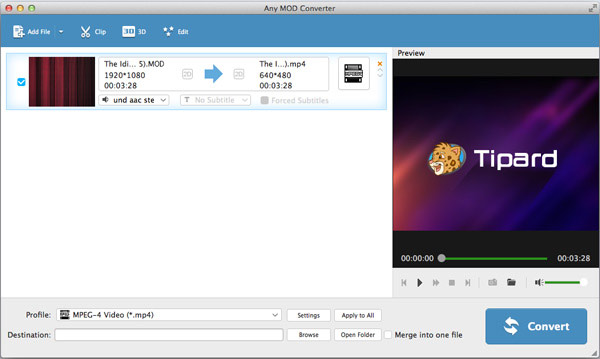
Paso 2Seleccione el formato de salida y la carpeta de destino
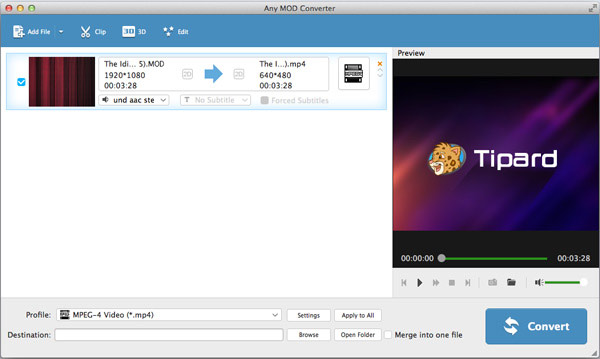
Haga clic en la flecha "Perfil" y luego podrá elegir el formato de salida adecuado para su Mac / PC, teléfono iOS / Android u otros dispositivos portátiles de la lista desplegable. Y luego puede seleccionar la carpeta de destino para el video convertido.
Paso 3Convertir archivo MOD
Haga clic en "Convertir" para iniciar la conversión de video MOD en Mac. Con la avanzada tecnología de aceleración, garantiza que el proceso de conversión de archivos MOD finalizará muy pronto.
Parte 2: Cómo editar video MOD en Mac
Además de convertir MOD, puede funcionar como un poderoso editor de video. Puede editar el archivo fuente MOD, mejorar la calidad del video y ajustar sus efectos. Además, le permite convertir archivos 2D MOD normales a video 3D con alta calidad.
Convierta el archivo 2D MOD al video 3D
1. Agregue el video 2D .mod que desea convertir.
2. Haga clic en el botón "3D" en la barra de herramientas y entrará en la ventana "Editar".
3. Asegúrese de marcar la casilla "Habilitar configuración de 3D" y luego puede configurar "Anáglifo", "Pantalla dividida" y "Profundidad" para ajustar los efectos de 3D.

4. Haga clic en "Aplicar" para guardar todas las configuraciones.
Girar, recortar, recortar y unir video
Haga clic en el botón "Editar" en la lista superior y luego tab "Girar".
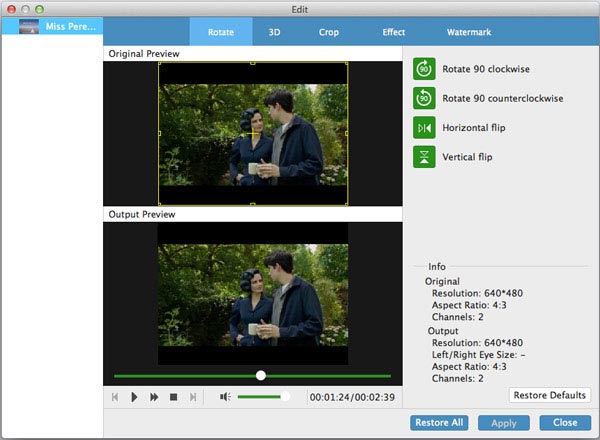
Haga clic en el botón verde de "Girar 90 en el sentido de las agujas del reloj", "Girar 90 en sentido antihorario", "Girar horizontalmente" o "Girar verticalmente" para girar el archivo MOD.
Pestaña "Aplicar" para finalizar la rotación del video.
Pestaña "Clip" en la lista superior. Puede arrastrar libremente el botón deslizante o ingresar directamente el valor en el cuadro para establecer el punto inicial y final.
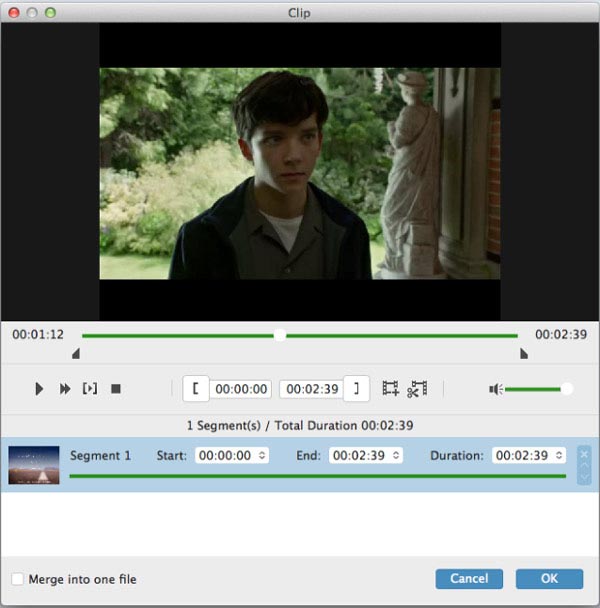
Haga clic en "Aceptar" para guardar los videoclips.
Seleccione los clips que desea fusionar y luego marque "Fusionar en un archivo" en la esquina inferior izquierda para fusionar los segmentos.
Ingrese a la ventana "Editar" y haga clic en "Recortar".
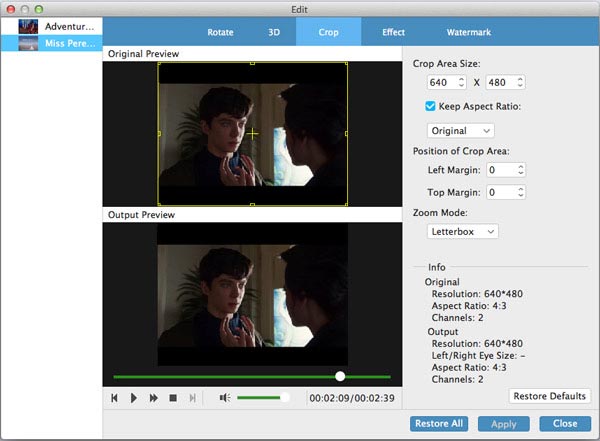
Ingrese el valor específico en el cuadro para establecer el "Tamaño del área de cultivo". Compruebe la opción "Mantener relación de aspecto", puede elegir libremente "Original", "Área de recorte", "16: 9" o "4: 3" como la relación de aspecto. Le permite ajustar la posición del área de recorte y el modo de zoom .
Ajuste los efectos de video / audio
Haga clic en "Editar" y tab "Efecto" en la lista superior.
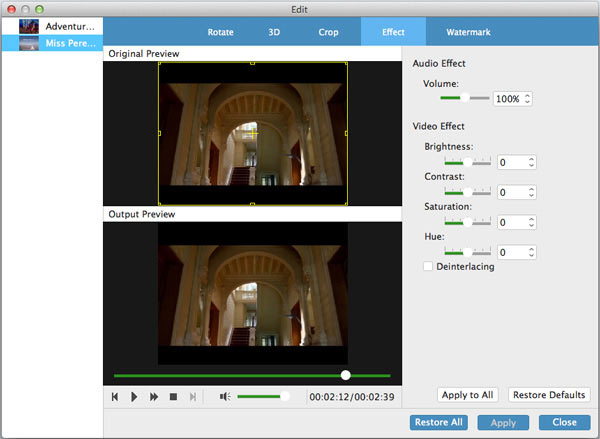
Puede ajustar el volumen de audio y el brillo / contraste / saturación / tono del video arrastrando la barra deslizadora de cada parámetro o ingresando directamente el valor en el área de texto.
Después de eso, presione el botón "Aplicar" para confirmar esta configuración.
Tome una instantánea y agregue una marca de agua
El convertidor MOD profesional a MP4 está equipado con un reproductor incorporado, lo que permite obtener una vista previa del archivo MOD de origen y el video de salida. Haga clic en "Reproducir" para reproducir el video en la ventana de vista previa y podrá tomar instantáneas haciendo clic en el ícono de la cámara.
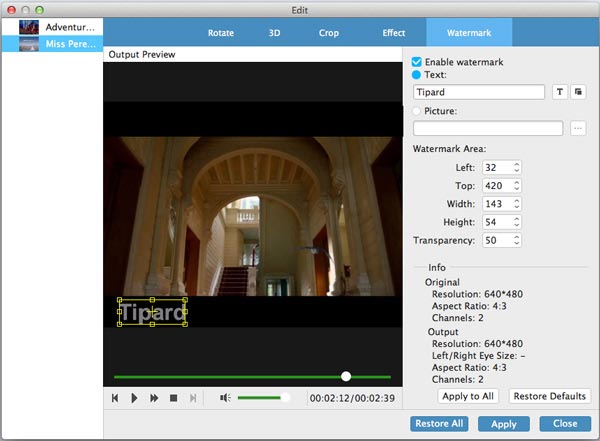
Haga clic en "Editar"> "Marca de agua"> "Habilitar marca de agua", y luego puede agregar texto o imagen al video de salida y administrar el tamaño y la posición de la marca de agua.
También hay múltiples funciones de mejora de video diseñadas en esta herramienta de conversión de MOD para Mac. Si desea convertir MOD a MP4 / AVI / MPEG u otros formatos de video / audio, editar video, mejorar los efectos de video o cambiar el video 2D MOD a la película 3D, este convertidor MOD de Mac siempre puede ser su gran asistente.